之前搜索过很多版本,都是零零散散的一些流程,很难自己结合到一起,小编很是心痛,所以自己下定决心,自己研究了一下,在这里小编把流程分享给大家,希望大家少走弯路,仅供分享。
首先不用多说,确保
npm node java jdk本地都已安装,这是我们做开发的基本,肯定每位都已经安装过了,这里不再多说,没安装的自己百度去。
创建cordova项目
1、安装cordova
在终端运行cmd 接下来我们安装cordova命令
npm install -g cordova查看时候安装好
cordova -v2、初始化项目:
初始化项目,选择你的位置,并cmd进入(例如我是放在E:test里面)其中:
demo:cordova目录名
com.best.ceshi: 包名
ceshi: 项目名(在config.xml中查看)
cordova create demo com.best.ceshi ceshi指令:
cordova platform ls检查打包条件
指令:
cordova requirements切换到创建的文件夹,输入指令:
cordova platform add ios我们就可以看见,在demo里面--》platforms---》ios
项目这边我们暂时告一段路,听候发落!
创建certificates 证书
certificates
开发证书 Development certificate 用于授权开发权限
发布证书 Distribution cerficate 用于授权发布权限
每台mac需要到处本地证书才能生成开发证书和发布证书
Identtifier 身份证
唯一的App ID,这种App ID用于唯一标识一个应用程序,例如com.cnblogs.xiaofeixiang,
标识Bundle ID为com.cnblogs.xiaofeixiang的程序。
一般App ID<===>bundle Id 相同
Devices(设备)
随着苹果帝国的发展,现在设备类型分为Apple TV,Apple Watch,iPad,iPhone和iPod Touch五类。Devices中包含了该账户中所有可用于开发和测试的设备。 每台设备使用UDID来唯一标识。
Profiles (配置文件)
配置文件,分为两种,一种是Development,另外一种是Distribution,
Provisioning Profile就把这些信息全部打包在一起,方便我们在调试和发布程序打包时使用,这样我们只要在不同的情况下选择不同的profile文件,而且这个Provisioning Profile文件会在打包时嵌入.ipa的包里。
团队的Provisioning Profile中包含了该Provisioning Profile对应的App ID,可使用的证书和设备,通过Provisioning Profile打包程序拥有与之相应的证书,并且是将App ID对应的程序运行到Devices中包含的设备上去。
登录账号
在App Store中建立你证书
点击新增
创建开发者本地电脑证书
然后找到有个其他的目录,点击进去找到钥匙串程序:
然后跟着步骤一步一步:
在App Store中建立你Bundle ID
我们打包之前,必须先进行处理app store的准备工作,创建你的bundle id跟你的app版本号,这样在我们打包生成后会自动去找你的app store中的版本信息,并对应的自动上传。
首先 我们登录账号密码,上去App Store官网
在App Store中建立Provisioning profiles
新建
选中,继续
选中我们创建的ID,然后继续
然后继续
然后点击continue就可以进行证书下载了.下载证书后双击证书,你就可以在XCode的项目中发现证书了.
在App Store中建立你的版本
完成之后,开始创建自己的app ,回到App Store connect 选择新建app
创建好之后,返回来点击app,
新建号以后
创建版本号 如果有未上传或者正待审核的是不允许上传新的,如果想更改版本号,可以
一般是不更改版本号的。除非设计要求版本更新!下面我们会讲到,如何app不符合要求,如何重复打包相同版本信息的app
打包APP
我们可以看到,我们项目目录里面platforms-->ios-->app.xcodeproj文件,记住这个路径,然后我们打开电脑的xcode,就是这个小锤子
选择open another project
选择这个deskfilder-->sxslapp-->platforms-->ios-->app.xcodeproj 点击open 打开
注意
在这里要特别注意,如果你的app用到了相机相册或者位置,且app给他分配了权限,才可以说明,如果app没有用到,就不要写直接为空着就行。
说明的时候例如,这个只是模本,每一个写的要求不一样,根据情况而定
APP需要您的同意,才能在使用期间访问相册
或者这样写,根据情况而定
是否允许APP开启相机拍照以便拍照发送图片,
是否允许APP打开相册以供您选择要发送的图片,
是否允许APP获取您的地理位置来实现获取当前的电力情况不然上线时候,会报错 二进制拒绝。
还有一个注意点,如果app上线拒绝了,我们修改后,再次打包上传会出啊先报错,因为上传时会检验相同版本的包是不允许同事上传2次的。
就是如何app上线拒绝了,我们如何打包生成相同版本号,依旧可以上传到APP store中呢?
接下来我们进入 打包上传阶段
我们找到 xcode---》product---》archive
App Store存储 提交审核
耐心等待30分钟以后 ,我们可以看到包已经上传上去了,我们配置好环境后,直接存储,然后点击提交审核,耐心等待14天后,成功之后,会给发邮件,失败也会发送失败的邮件!
祝你成功吧
App Store上传提交总结流程
1、创建项目
sudo cordova create demo com.best.demo demo
cd demo
sudo cordova platform add @ios5.1.12、创建证书certificates
如果之前有app或者已经创建过,就不需要操作了
3、创建ID
bundle ID
com.best.demo
4、创建profiles简介
选择你要简介的bundle ID还有你的证书,三者合一
5、App Store新建app
app store新建app,名字随意,但是套餐选择你创建的id ,版本号要跟xcode打包时一致。
6、xcode 打包
id跟bunlde Id一致 版本号一致
打包OK,上传App Store
小编不易,如有收获,微信赏小编喝杯娃哈哈
单身狗的 葵花宝典,撩妹必备 敬请关注!


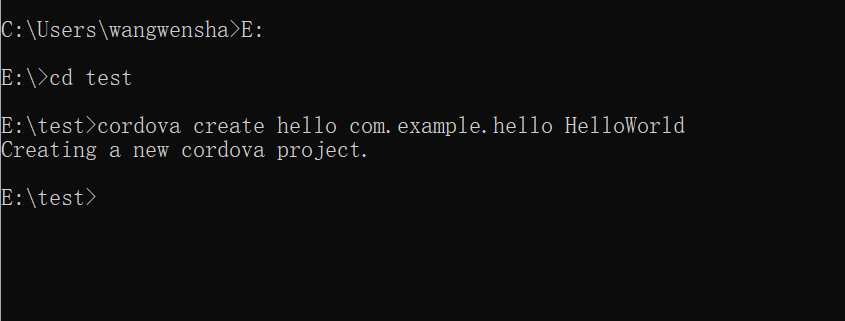

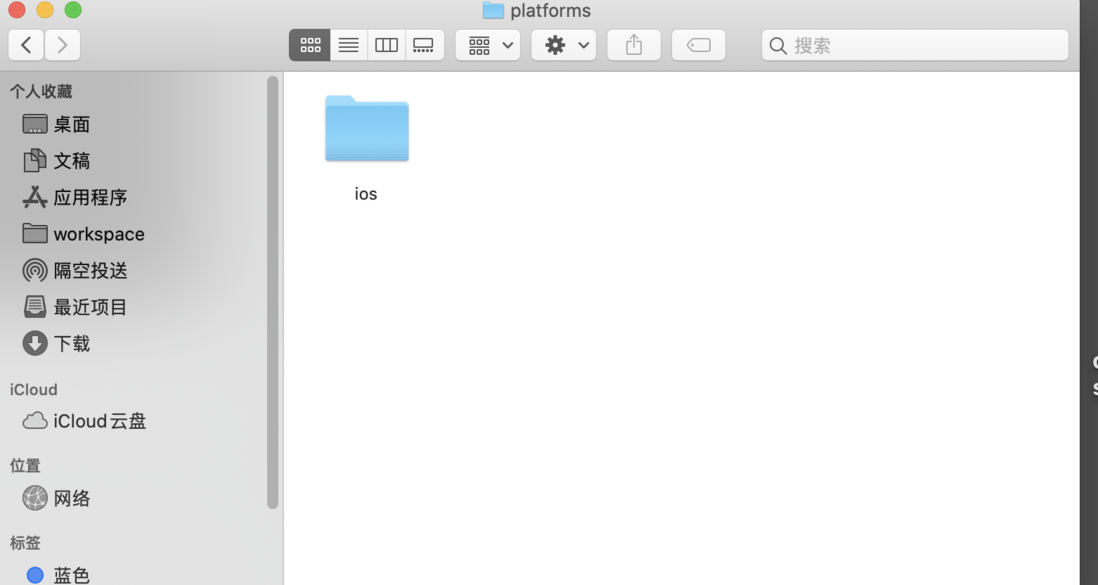
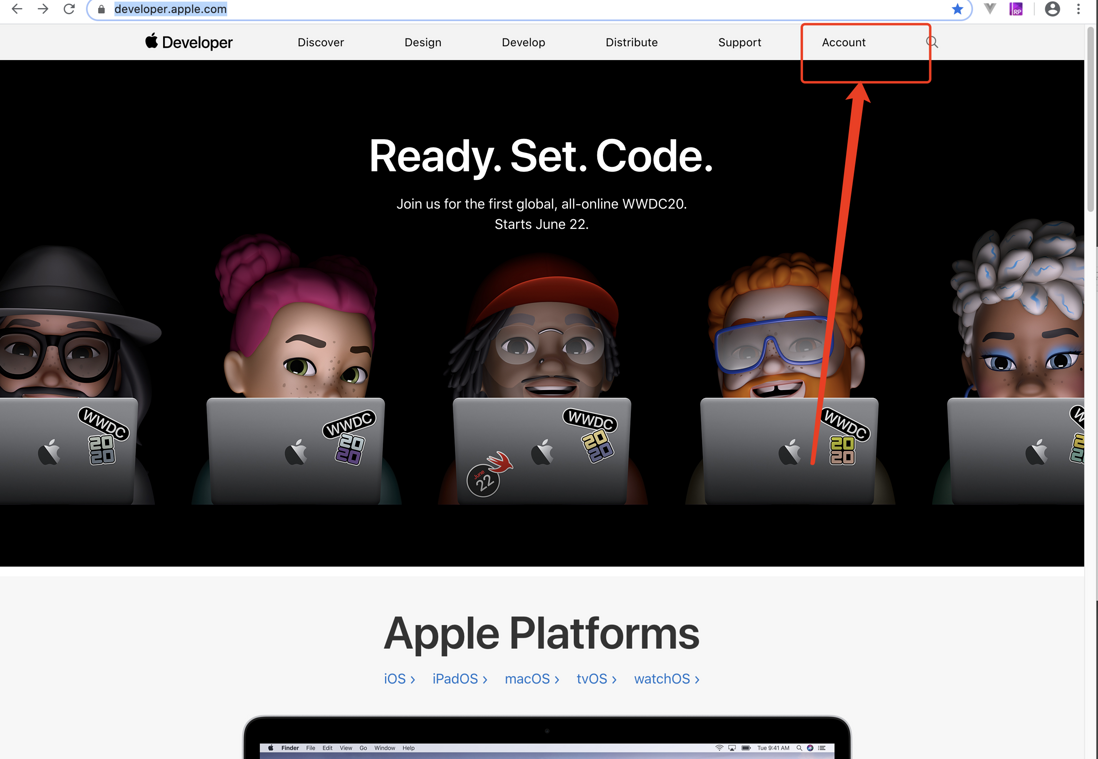
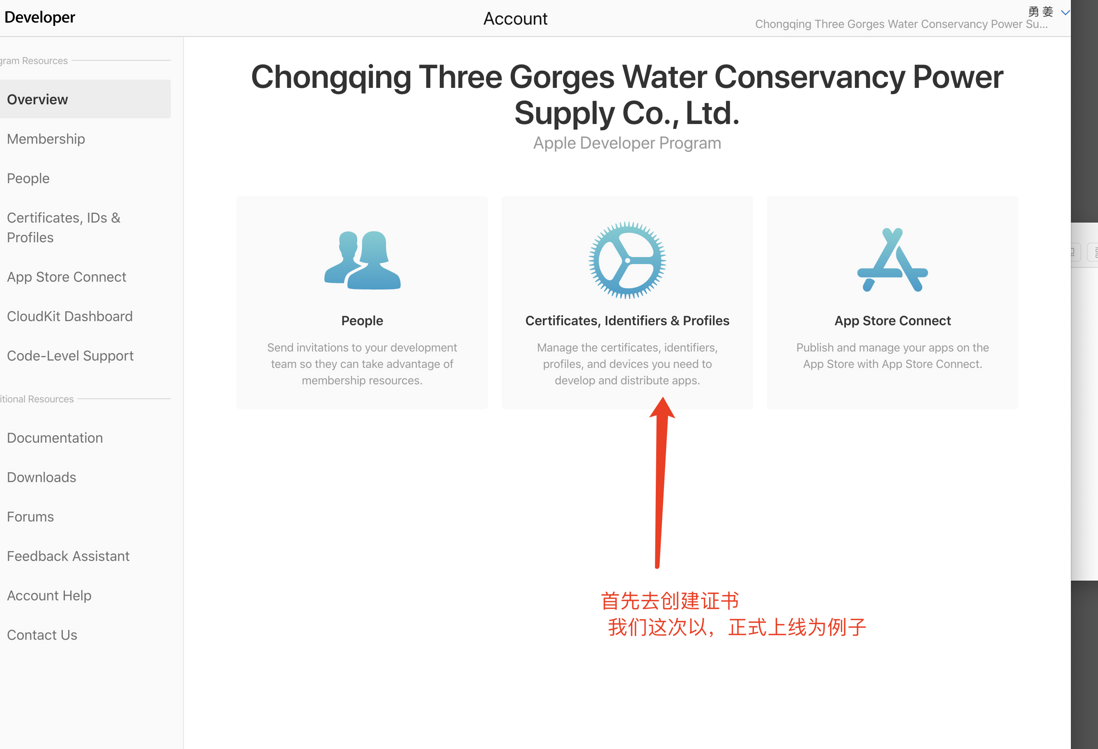


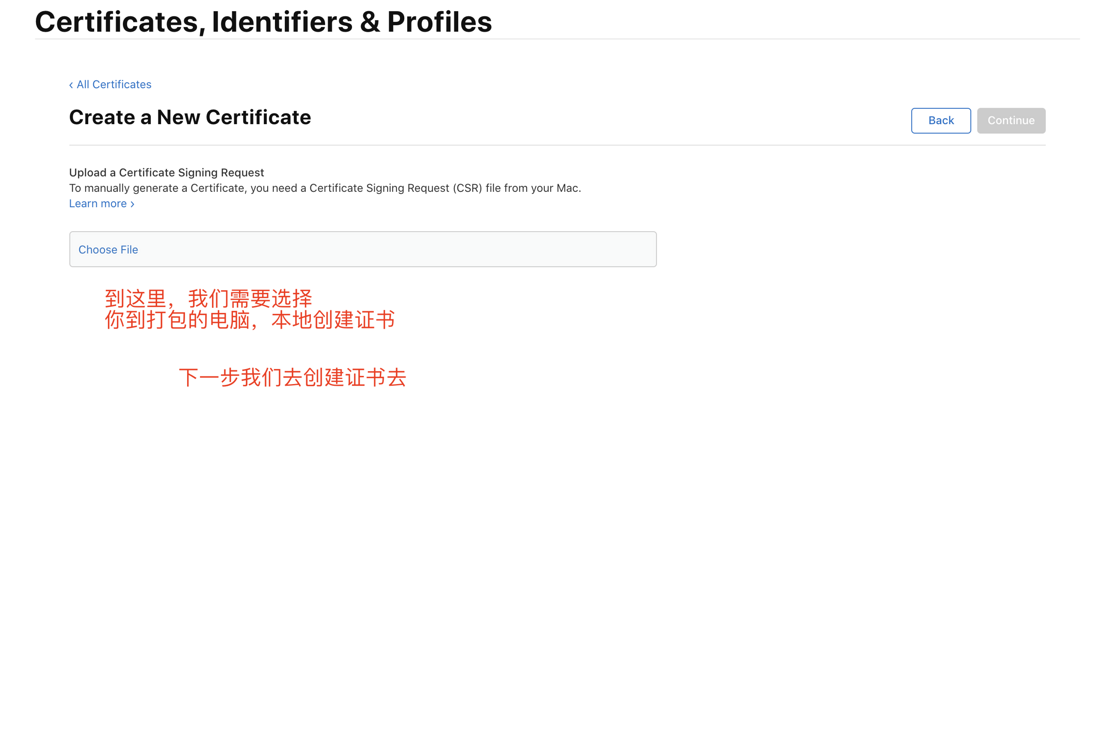
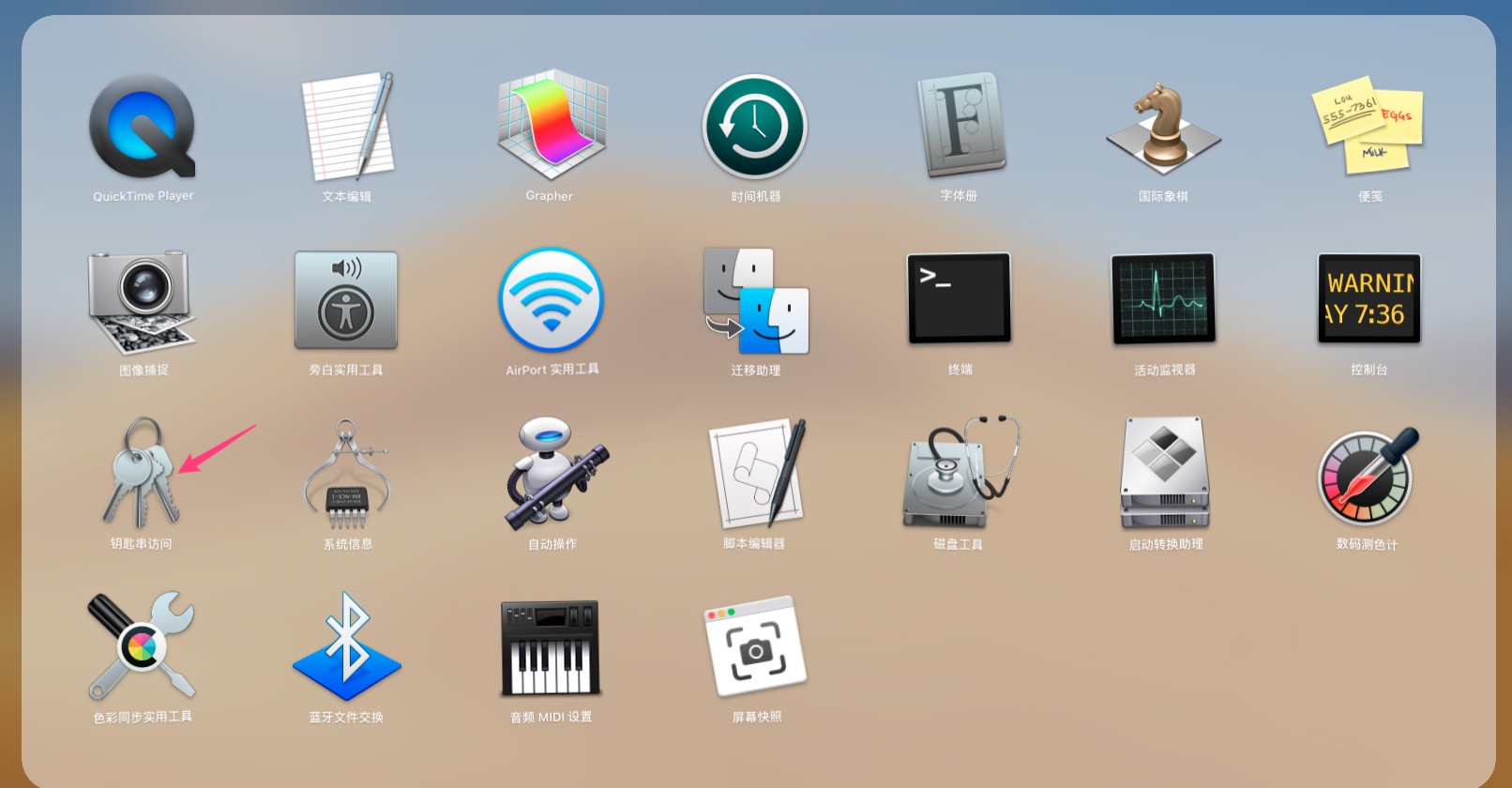
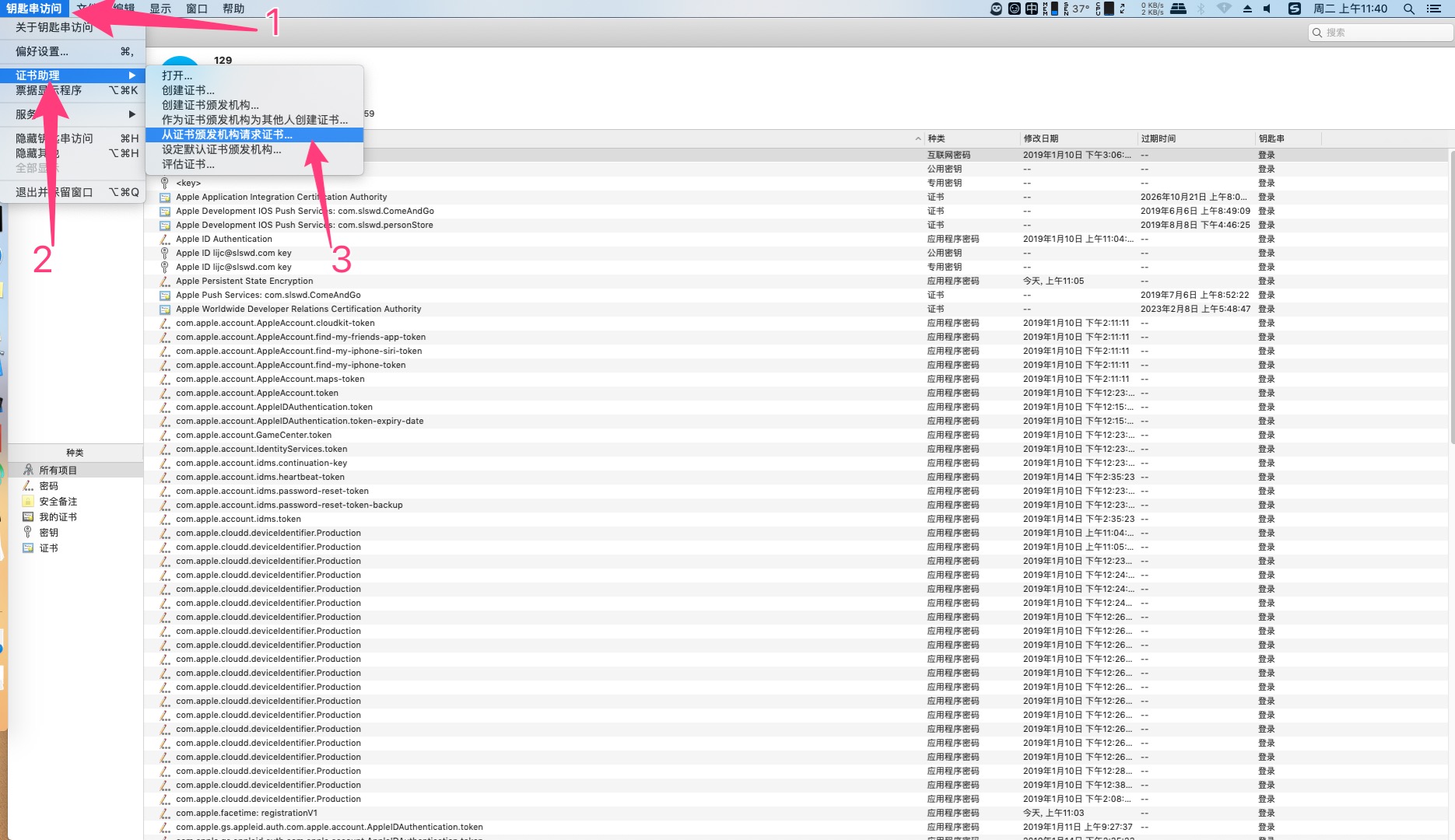
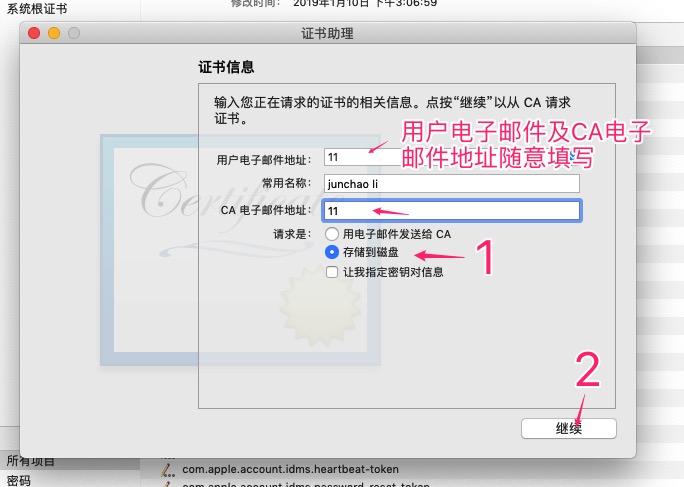


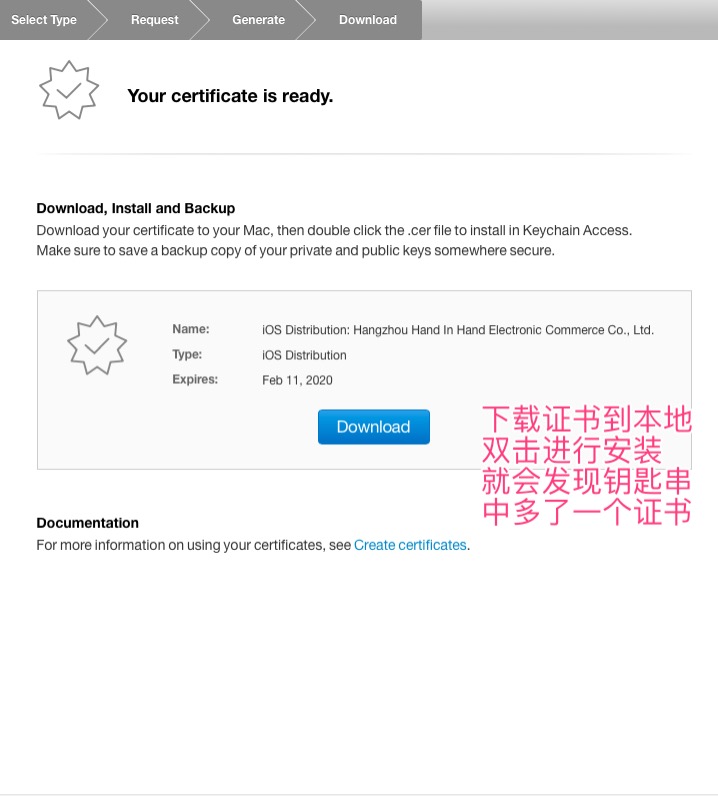
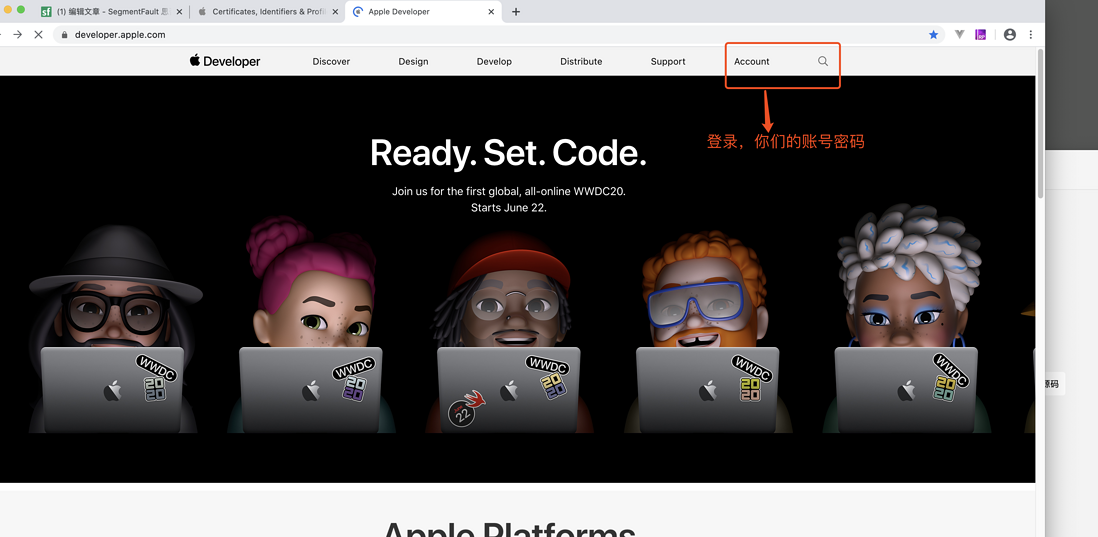

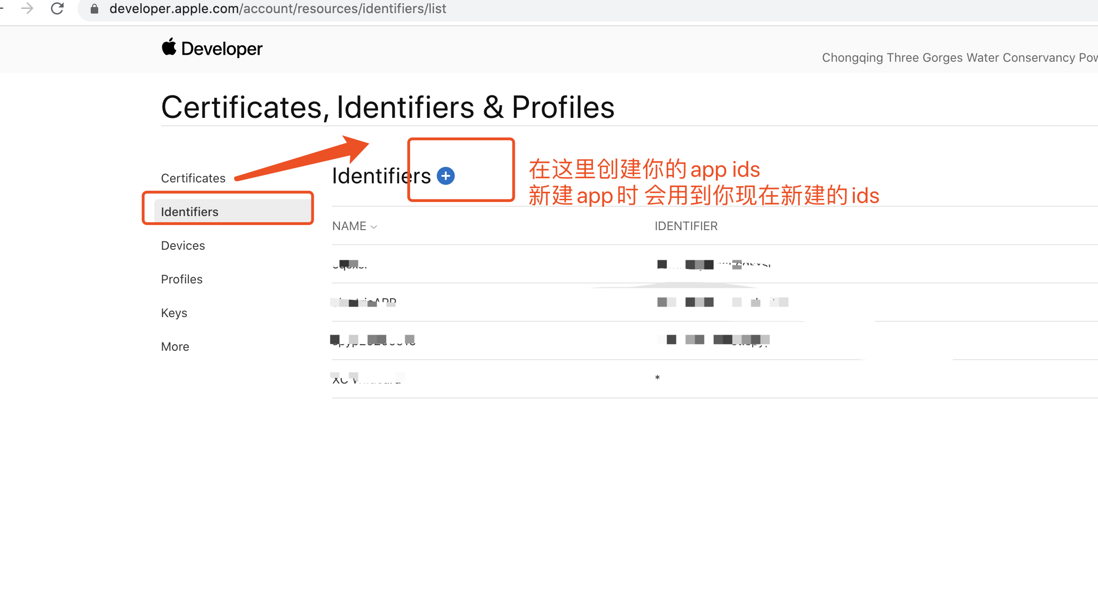
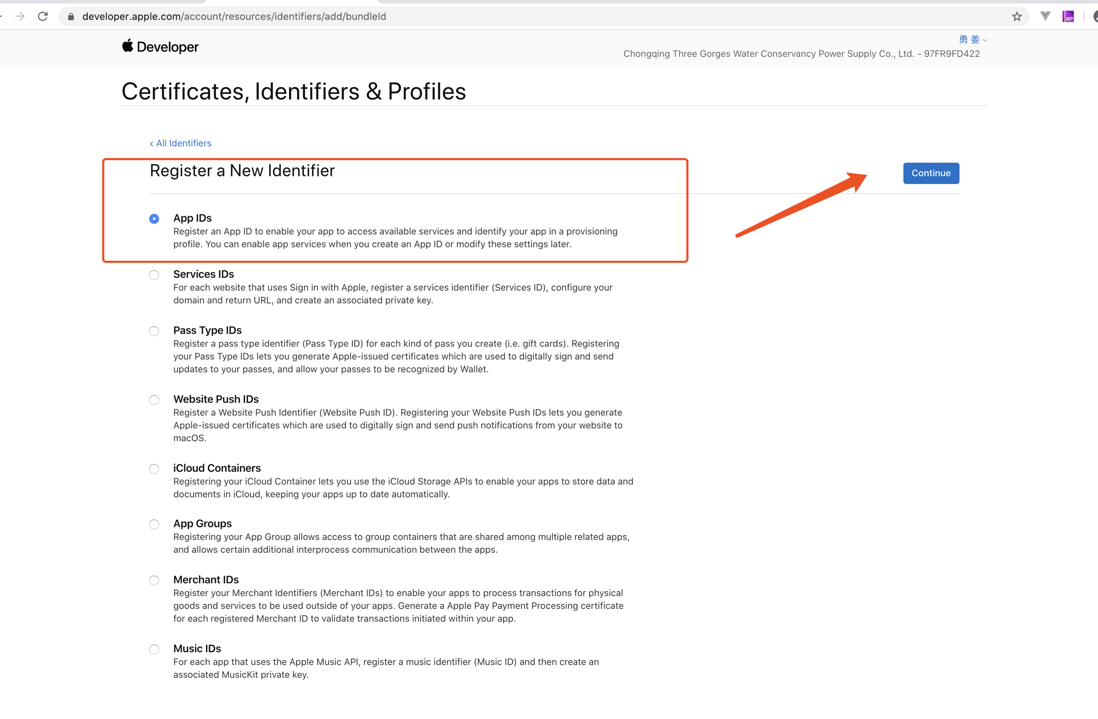


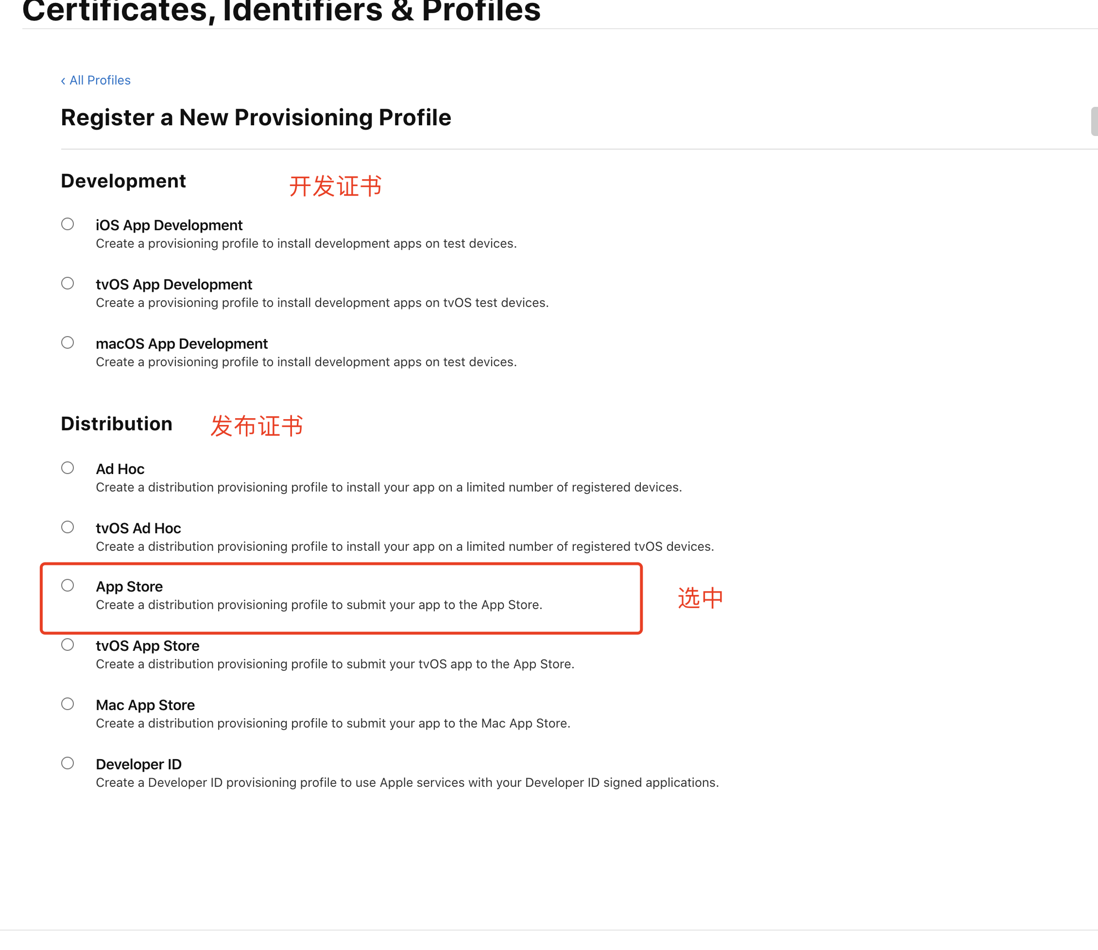
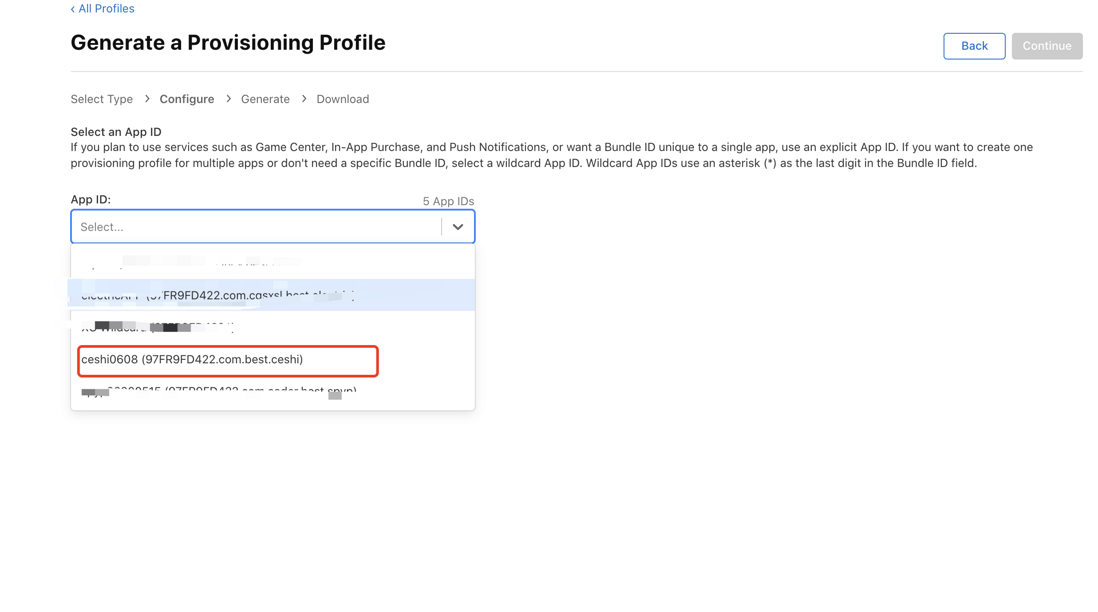

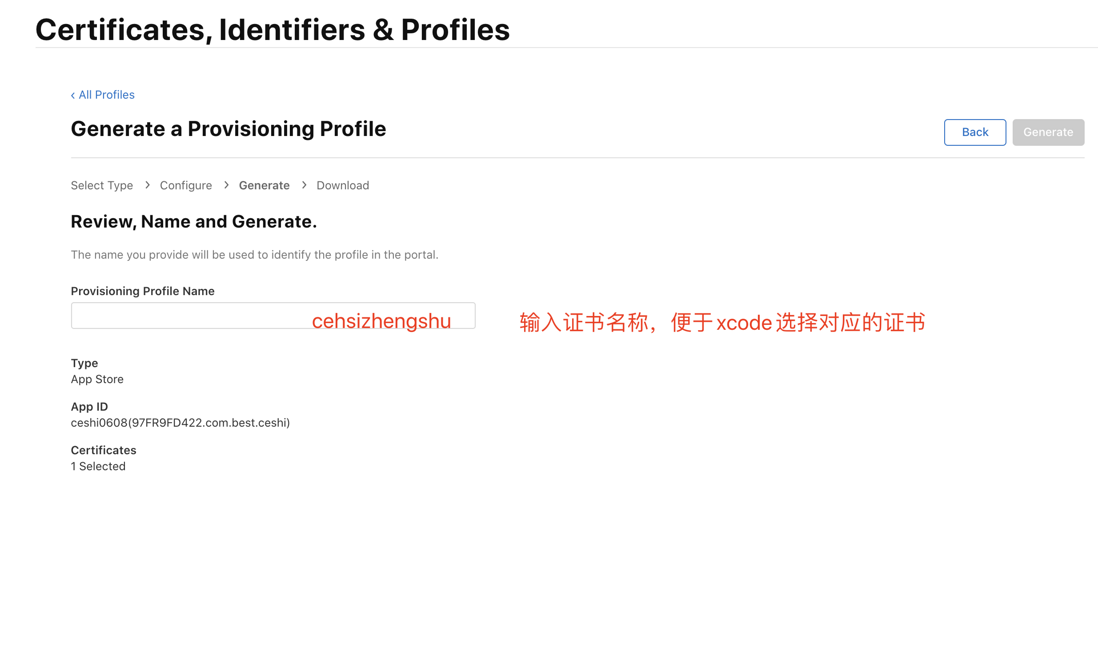


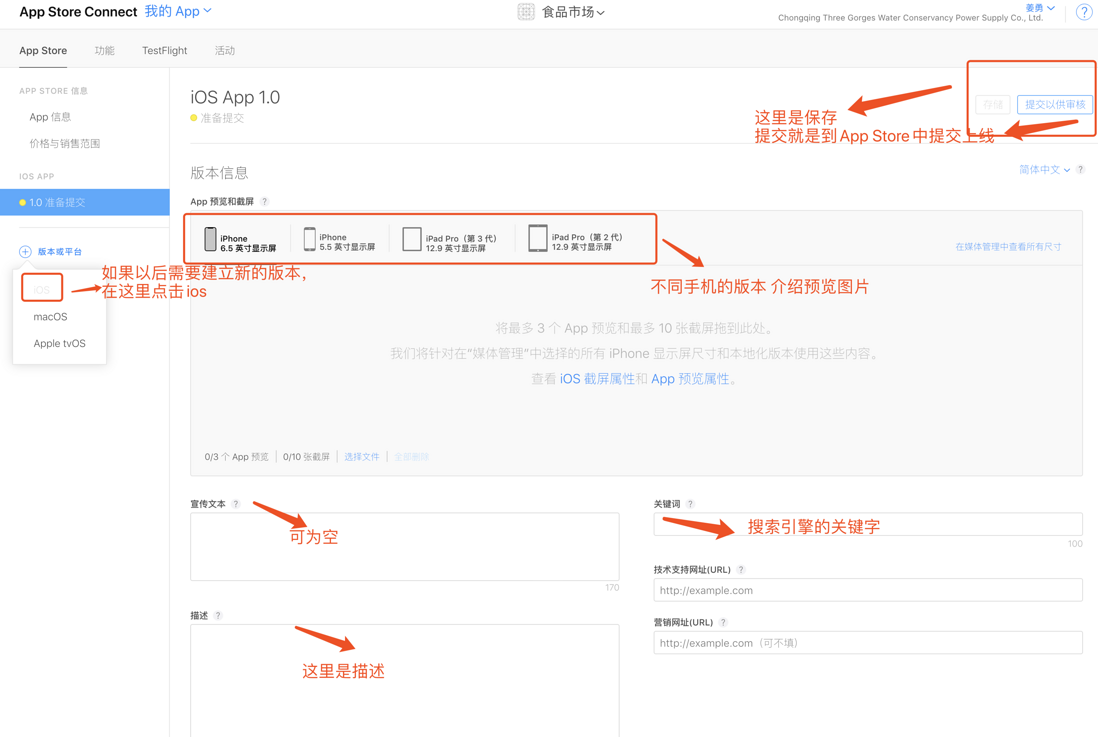
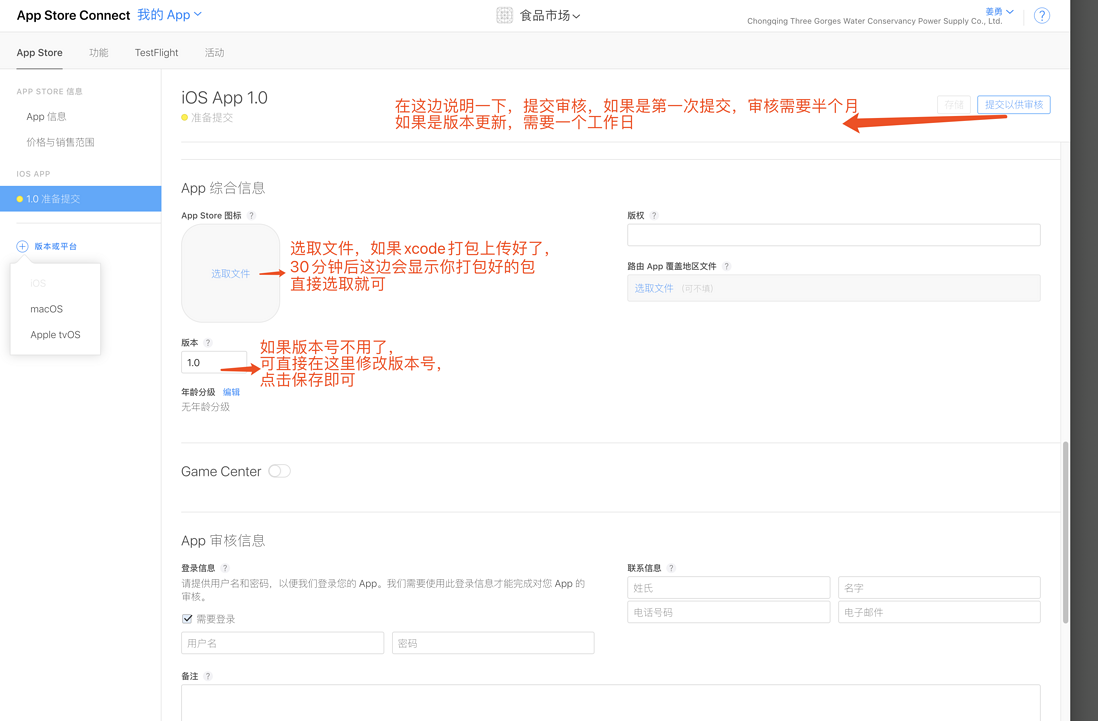
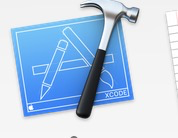
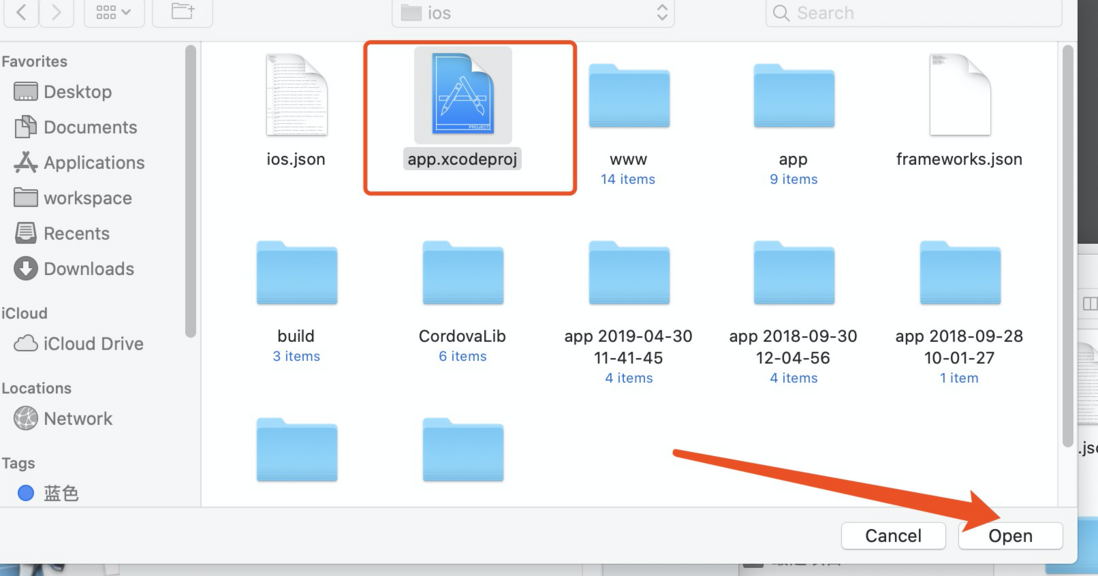
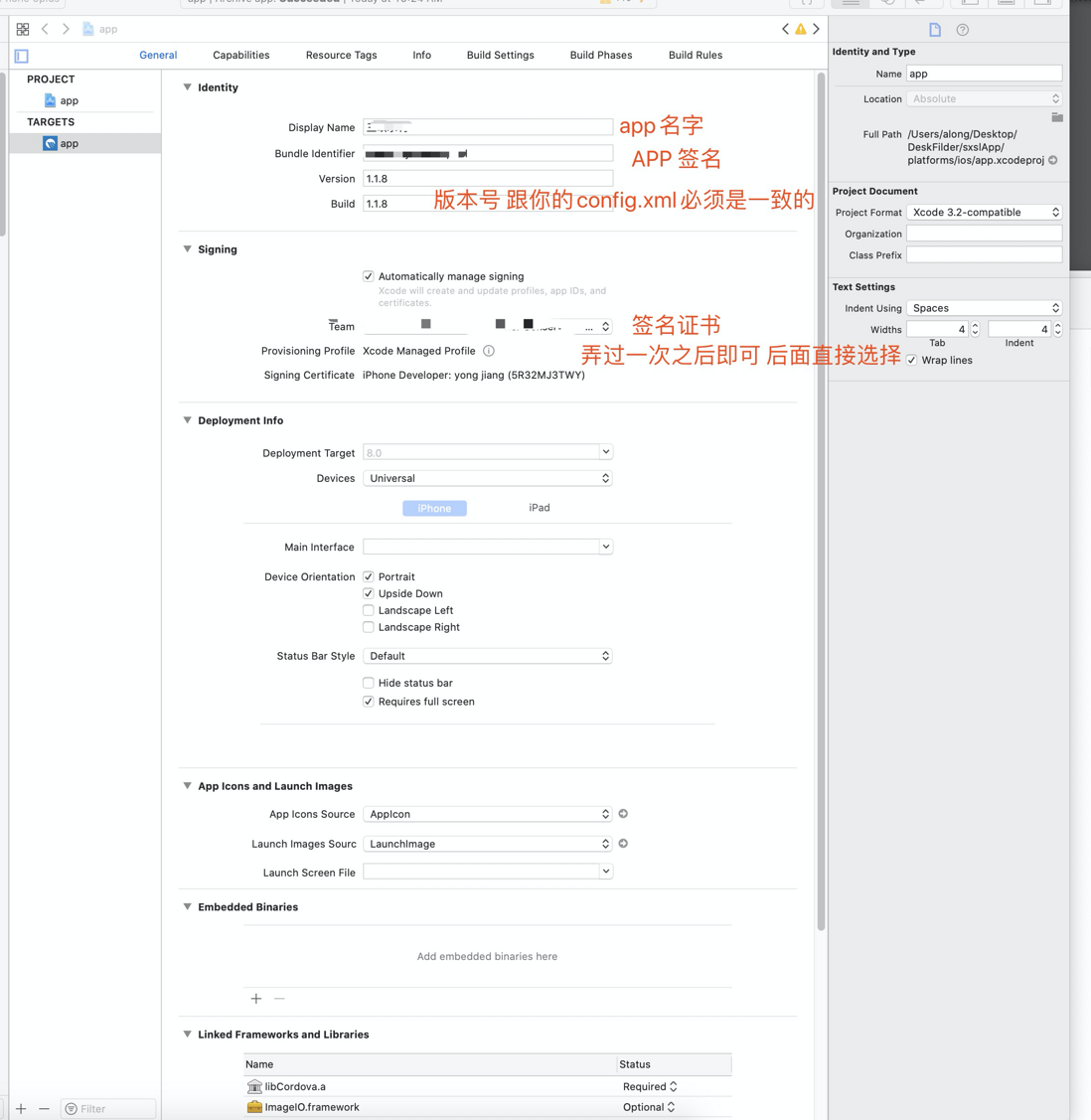
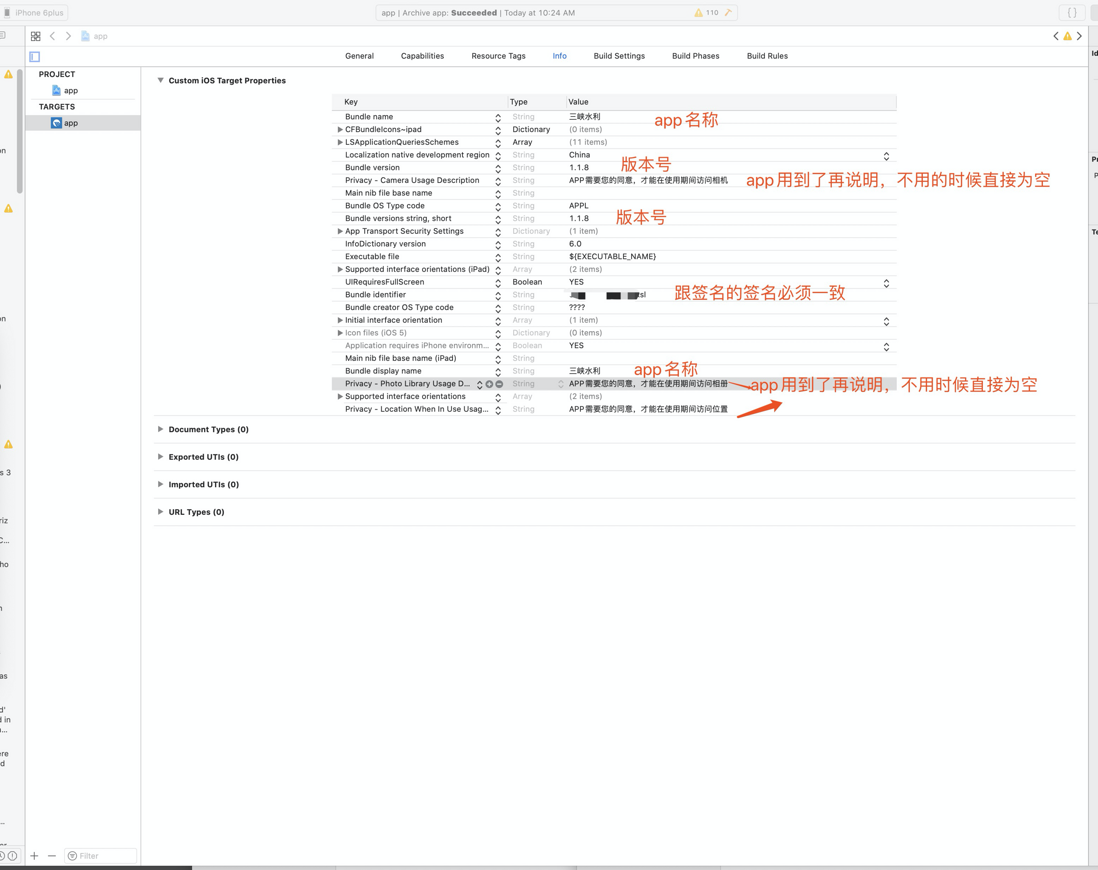


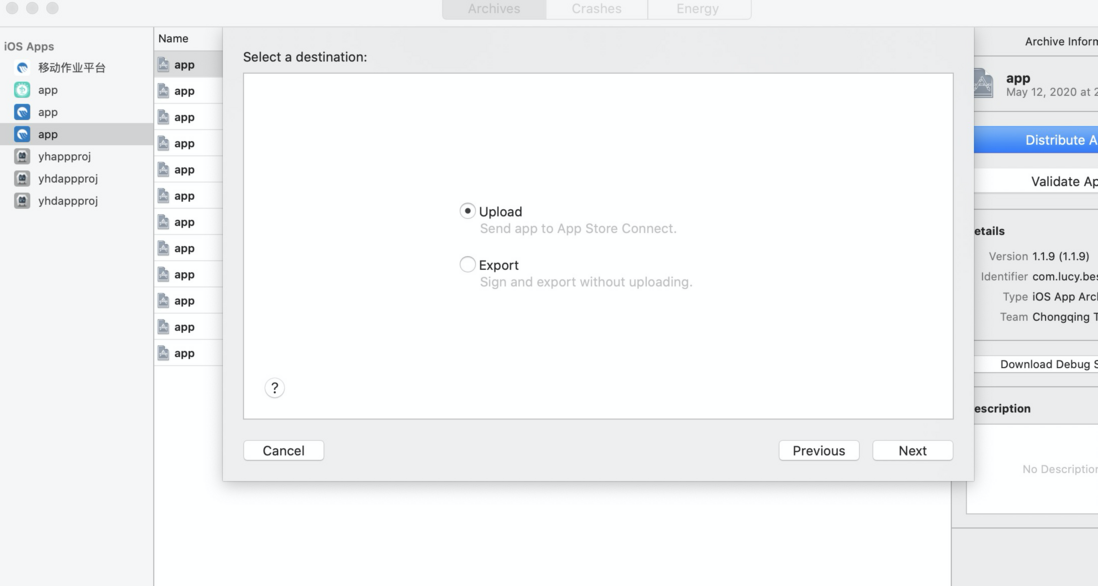

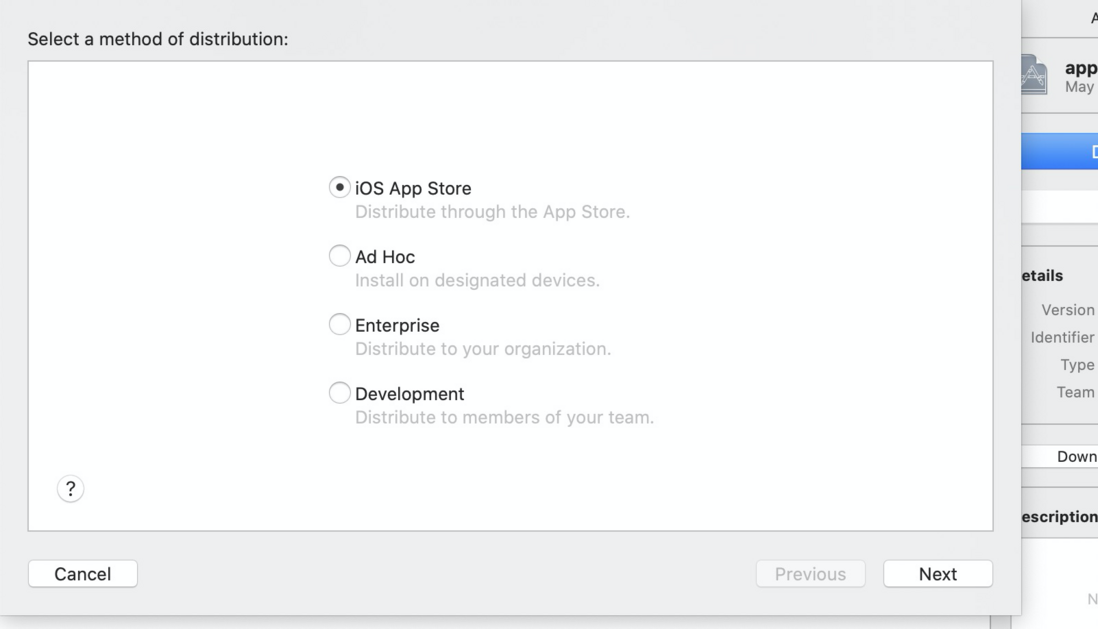
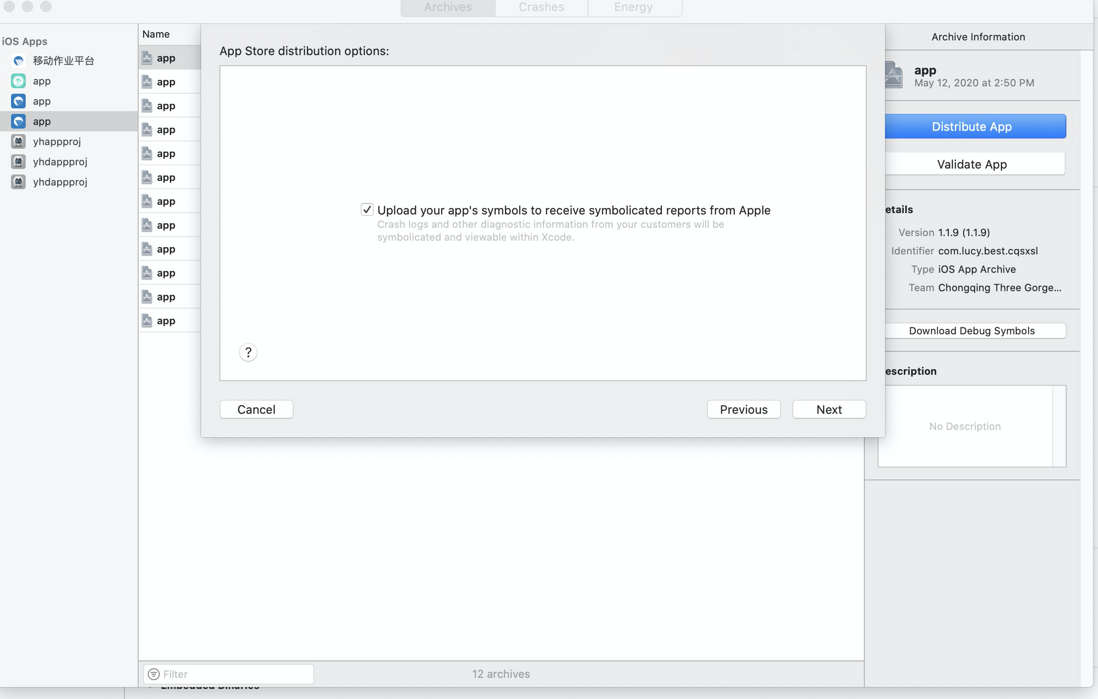


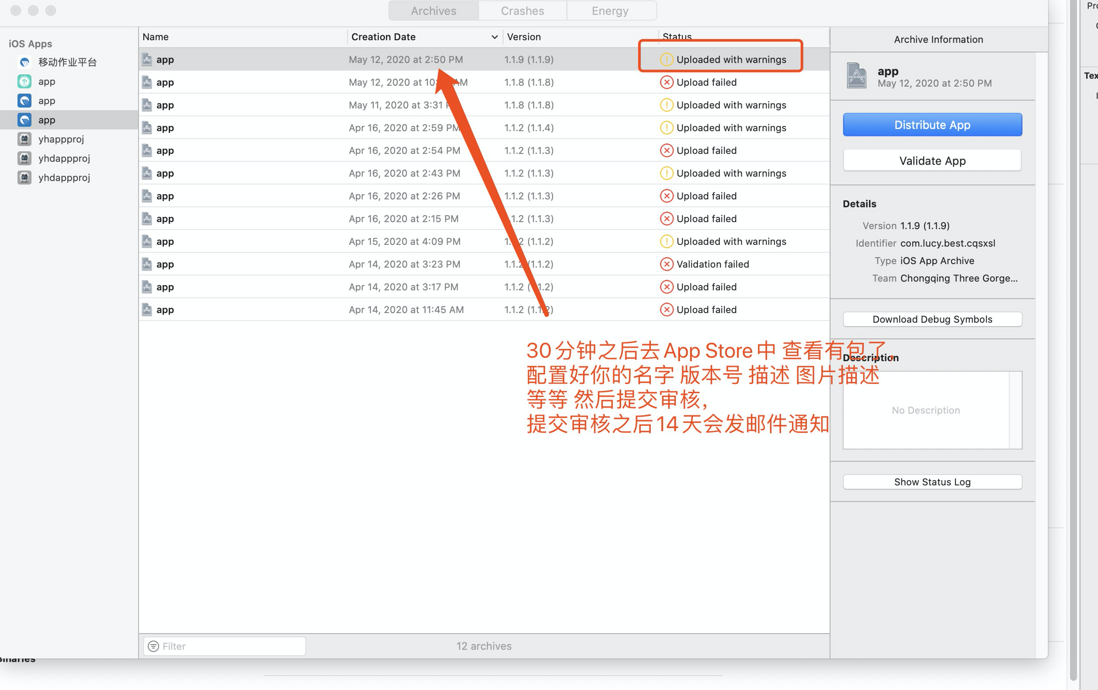
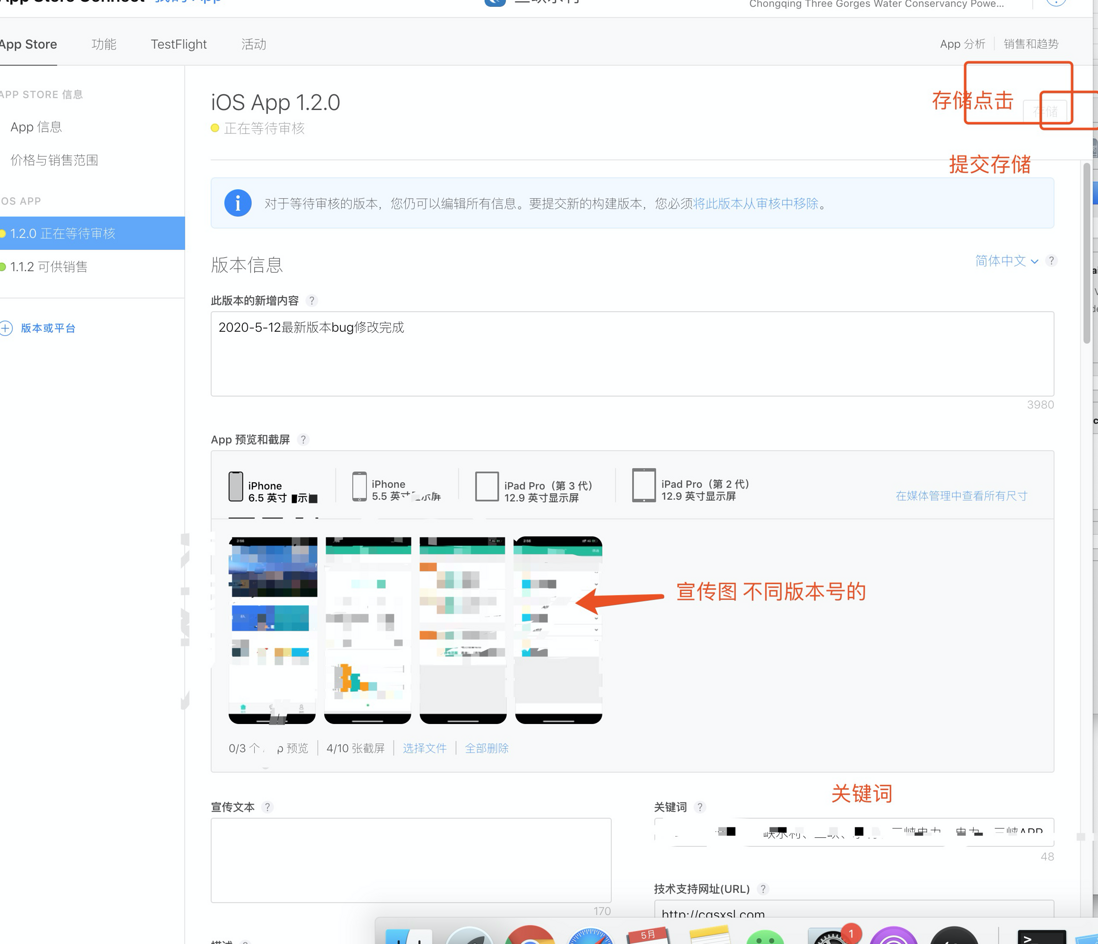


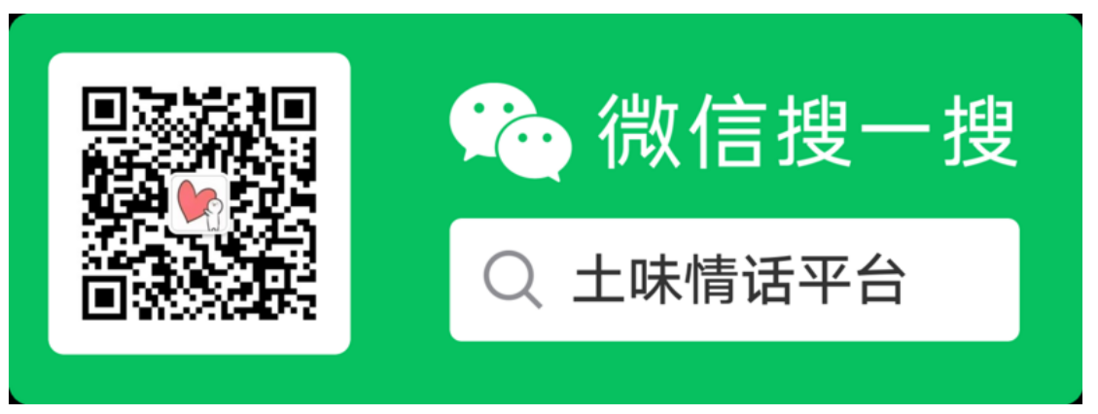
**粗体** _斜体_ [链接](http://example.com) `代码` - 列表 > 引用。你还可以使用@来通知其他用户。